¿Cómo Arreglar Mi iPhone Atascado en Boot Loop (Bucle de Arranque) Después de Actualizar a iOS 16?
Si tu iPhone va lento después de la actualización de iOS 16 o se queda congelado y tu iPhone está atascado en un boot loop, entonces no te preocupes. Sigue mis soluciones detalladas sobre la solución del boot loop del iPhone.
Apr 09, 2024 • Archivado en: Últimas Noticias & Tácticas • Soluciones probadas
"Después de actualizar a iOS 16, apagué el teléfono y lo volví a cargar, pero ahora estoy atascado en el bucle de reinicio del iPhone. Se mantiene en el boot loop hasta cargar el logo de Apple en el iPhone, y luego la pantalla se apaga en un bucle".
¿Alguien más se está enfrentando a un bucle de reinicio infinito? ¿Tienes algún consejo para solucionarlo?
Apple suele agregar nuevas funciones al software del sistema existente. Sin embargo, la actualización a iOS 16 no es tan sencilla como parece, y algunos usuarios incluso intentan desactualizar su versión de iOS después de la actualización. Este experimento con el software de iOS conduce a diferentes problemas, como que los iPhones se queden atrapados en un bucle de reinicio. Pero no te preocupes.
En este artículo, aprenderás cómo resolver el atasco del iPhone con iOS 16, en un boot loop o modo de recuperación lo más rápido posible.

- Parte 1: Advertencias: ¡Mi iPhone Quedó Atascado en el Boot Loop (Bucle de Arranque) después de la actualización de iOS 16!
- Parte 2: Haz Una Copia de Seguridad De Tu iPhone
- Parte 3: Soluciones Definitivas para el iPhone Atascado en el Boot Loop (Bucle de Arranque) [Compatible con iOS 16]
- Método 1: Reinicia la Tarjeta SIM
- Método 2: Fuerza el Reinicio del iPhone para Arreglar el Boot Loop del iPhone
- Método 3: Utiliza iTunes para Arreglar el Boot Loop (Bucle de Arranque) del iPhone
- Método 4: Utiliza el Modo Recuperación para Arreglar el Bucle de Reinicio del iPhone
- Método 5: Reinicia Todos los Ajustes para Solucionar el Problema del Boot Loop (Bucle de Arranque)
- Método 6: Realiza un Restablecimiento de Fábrica de Tu iPhone
- Método 7: Dirígete al Centro de Soporte de Apple para Arreglar el Boot Loop (Bucle de Arranque) del iPhone
- Método 8: Utiliza Dr. Fone - Reparación del Sistema (iOS)

Parte 1: Advertencias: ¡Mi iPhone Quedó Atascado en el Boot Loop (Bucle de Arranque) después de la actualización de iOS 16!
1. ¿Qué Significa Atascado en Bootloop?
Un boot loop significa que tu computadora o teléfono inteligente está en un bucle de reinicio. El término "boot loop" no es más que otra forma de decir "bucle de reinicio" en los términos más sencillos. Cuando se reinicia la computadora o el teléfono, una serie de tareas deben terminar antes de que puedan encenderse por completo y ejecutarse. Así que, aunque sólo veas el logo de tu teléfono o de tu proveedor en la pantalla, muchas cosas están sucediendo debajo de la superficie. Lo mismo ocurre con una computadora.
Hay dos señales principales que indican que tu iPhone está atascado en un boot loop: la primera es cuando tu iPhone se reinicia con frecuencia, y la segunda es cuando tu iPhone se queda atascado en un bucle de reinicio.
2. ¿Qué Causa un Boot Loop En el iPhone?
Es posible que quieras saber por qué tu iPhone continúa reiniciando el bucle. En la mayoría de las situaciones, el problema del boot loop se debe a problemas de hardware o software, como una actualización fallida, un jailbreaking defectuoso o un mal funcionamiento del software.
Actualización de iOS Fallida: Cuando comienzas a actualizar el software de iOS, pero el proceso se detiene accidentalmente por alguna razón, es posible que el iPhone se reinicie. El problema podría seguir produciéndose incluso si al final se completa el proceso de actualización.
Jailbreaking Incorrecto: Esto puede provocar que tu iPhone se averíe y que ya no funcione correctamente.
Conexión Inestable: Cuando utilizas iTunes para actualizar iOS o hacer una copia de seguridad de datos, la conexión inestable entre iTunes y la computadora puede hacer que el progreso se detenga a mitad de camino.
Problemas de Hardware: Si tu iPhone se daña con el agua, el bucle de reinicio podría deberse al hardware.
Parte 2: Haz Una Copia de Seguridad De Tu iPhone
Antes de iniciar el proceso de solución de problemas, hay una cosa importante que hay que hacer - es la copia de seguridad de datos para evitar la pérdida de los mismos. Y la manera más fácil de hacer una copia de seguridad de los archivos de tu iPhone es a través de iCloud, que es fácil de configurar y hace que sea igual de fácil actualizar uno nuevo si tu antiguo iPhone ha muerto. (Hay otros servicios, como Google Drive, pero no son tan convenientes). O, si eres un usuario de iPhone decidido a proteger tu privacidad, haz una copia de seguridad de tu iPhone en tu computadora Mac o Windows y mantén el control total de tus copias de seguridad de datos.
Parte 3: Soluciones Definitivas para el iPhone Atascado en el Boot Loop [Compatible con iOS 16]
¿Cómo Resolver mi iPhone Atascado en un Boot Loop?
Debido a un malware o a una mala actualización, el iPhone podría quedarse atascado en el boot loop y mostrar el logo de Apple. Además, en lugar de encenderse de una vez, el dispositivo seguiría reiniciándose. Este proceso se repetirá para formar el boot loop del iPhone. Si tú también tienes este problema, ¡no te desesperes! Tenemos ideas sobre cómo reparar el iPhone atascado en un boot loop.
Método 1: Reinicia la Tarjeta SIM
A veces puedes localizar el boot loop del iPhone en el problema de la tarjeta SIM no responde. Los problemas de la tarjeta SIM en los iPhones, aunque son raros, pueden crear varios problemas. Por ejemplo, algunas aplicaciones nuevas no son compatibles, el teléfono se bloquea, se congela, no muestra señal, y el iPhone puede estar atascasdo en el boot loop. Por lo tanto, la manera más fácil de resolverlo sería sacar la tarjeta SIM, esperar 2-3 minutos, volver a poner la tarjeta SIM, y encender tu teléfono.
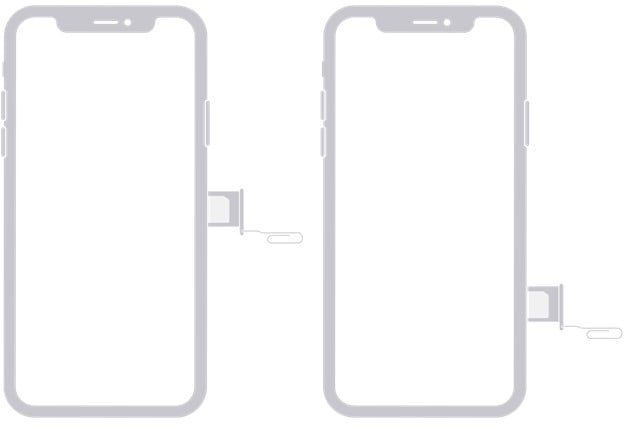
Método 2: Fuerza el Reinicio del iPhone para Arreglar el Boot Loop (Bucle de Arranque) del iPhone
Cuando te encuentres en el boot loop de iOS 16 o atascado en el modo de recuperación, la solución más sencilla es realizar un reinicio forzado de tu dispositivo. Para el iPhone 8 y los modelos posteriores, como el iPhone X/XS/XR, puedes seguir los pasos que se indican a continuación para una operación más sencilla:
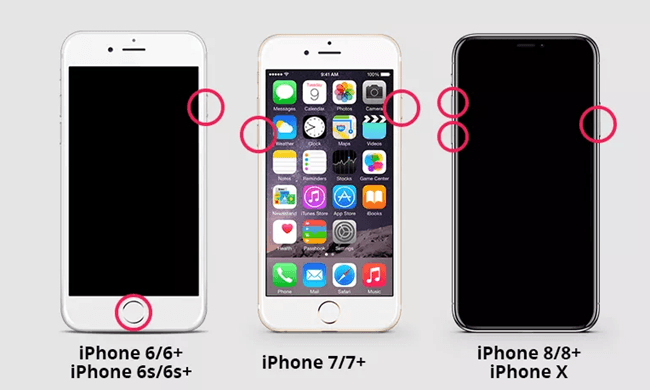
Paso 1: En el caso del iPhone 8 y dispositivos posteriores, como el iPhone X/XS/XR, pulsa y suelta el botón de Subir Volumen y repite la misma acción con el botón de Bajar Volumen.
Paso 2: En el caso del iPhone 7/7 Plus, pulsa simultáneamente los botones de Encendido y Bajar Volumen antes de que aparezca el logo de Apple en la pantalla.
Paso 3: En el iPhone 6/6S o dispositivos anteriores, mantén el botón de inicio y el botón de encendido simultáneamente durante 10 segundos. Puedes salir del boot loop del iPhone si ves que tu iPhone empieza a vibrar.
Método 3: Utiliza iTunes para Arreglar el Boot Loop (Bucle de Arranque) del iPhone
Otra manera de romper el estado de boot loop es restaurando tu iPhone a través de iTunes. Veamos cómo utilizar iTunes para eliminar tu dispositivo del estado de boot loop.
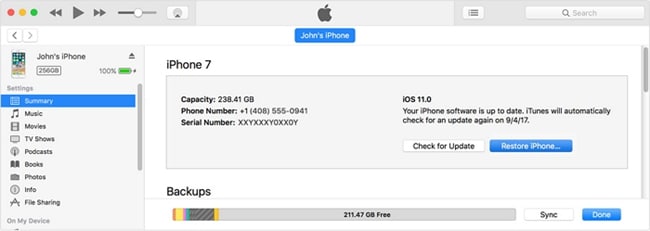
Paso 1: Utiliza el cable USB con tu iPhone para conectarlo a la computadora e inicia iTunes. Tienes que asegurarte de que la versión de iTunes en tu computadora es la más reciente.
Paso 2:
- Selecciona y toca el icono del dispositivo en la parte superior de la interfaz.
- Navega hasta la pestaña Resumen.
- Pulsa el botón Restaurar iPhone.
Si tu iPhone tiene una versión anterior de iOS, espera a que iTunes descargue la última versión, selecciona un archivo de la copia de seguridad en la nueva ventana emergente, y pulsa Restaurar.
Método 4: Utiliza el Modo Recuperación para Arreglar el Bucle de Reinicio del iPhone
Para poder arreglar tu iPhone atrapado en un boot loop, también puedes poner el dispositivo en el Modo de Recuperación, que eliminará todos los datos del mismo y así se solucionará el problema. Antes de utilizar este método, asegúrate de haber hecho una copia de seguridad de toda la información importante de tu iPhone.
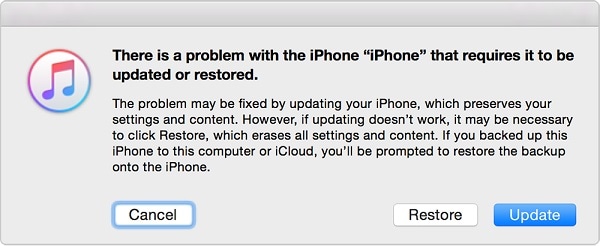
Paso 1: Conecta tu celular a la computadora y abre iTunes. En tu dispositivo, presiona los botones de Encendido y de Inicio (Nota: Esto solo se puede aplicar al iPhone 6s y anteriores; en el caso del iPhone 7 y 7 Plus, los dos botones son el de Encendido y el de Bajar Volumen; en el caso del iPhone 8 y más recientes, pulsa los botones de Subir Volumen y luego el de Bajar Volumen al mismo tiempo).
Paso 2: Continúa presionando los botones una vez que aparezca el logo de Apple y, luego conéctate a iTunes (lo que significa que tu iPhone está ahora en Modo de Recuperación), y suéltalos.
Paso 3: Haz clic en el botón Restaurar iPhone. iTunes reinstalará iOS y sobrescribirá tus datos originales. Espera a que el proceso se complete.
Método 5: Reinicia Todos los Ajustes para Solucionar el Problema del Boot Loop (Bucle de Arranque)
Reiniciar el iPhone a los ajustes de fábrica, también puede resolver el problema del bucle de reinicio del iPhone, y es muy fácil de hacer y no causará pérdida de datos.
Paso 1: Abre tu iPhone y abre los Configuración > General.
Step 2: Haz clic en Restablecer > Luego en Restablecer Todos los Ajustes para completar el restablecimiento.
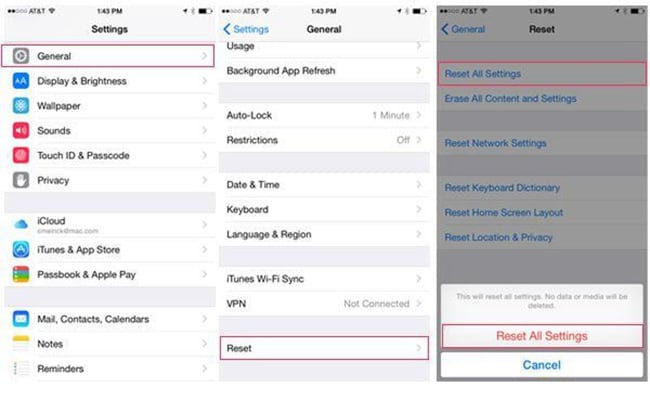
Método 6: Realiza un Restablecimiento de Fábrica de Tu iPhone
La última manera que tienen los usuarios de iPhone para solucionar el problema de su iPhone atascado en el boot loop es restablecerlo de fábrica. Aunque esto borrará todo el contenido de tu iPhone, también puede solucionar la mayoría de los problemas del iPhone, incluyendo el problema del boot loop que estás experimentando ahora.
Paso 1: Puedes restablecer de fábrica tu iPhone dirigiéndote a Ajustes > General > Reiniciar > Borrar Todo el Contenido y Ajustes.
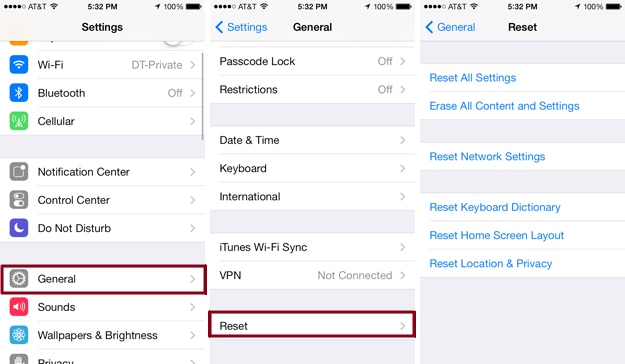
Método 7: Dirígete al Centro de Soporte de Apple para Arreglar el Boot Loop (Bucle de Arranque) del iPhone
Si el iPhone sigue reiniciando el bucle incluso después de probar las seis soluciones anteriores, es posible que tu dispositivo tenga un problema de hardware. Por ello mira el conector de la batería para saber si algo va mal. Siempre puedes llevar tu producto de Apple a una tienda de Apple cercana para arreglar el problema ya que, como todos sabemos, los ajustes incorrectos del hardware pueden provocar el mal funcionamiento de tu dispositivo. Después de la reparación, tu iPhone debería tener suficiente energía para permitirte reiniciarlo y descubrir que el dispositivo está en un estado normal.

Método 8: Utiliza Dr. Fone - Reparación del Sistema (iOS)
Dr. Fone - Reparación del Sistema facilita la eliminación de la pantalla blanca, el modo de recuperación, el bucle del logo de Apple en el iPhone, la pantalla negra, y otros problemas de iOS en iPhones, iPads, y iPod Touches. No causa ninguna pérdida de datos mientras repara los problemas del sistema iOS.

Dr. Fone - Reparación del Sistema (iOS)
Arregla el iPhone Atascado en el Boot Loop (Bucle de Arranque) Después de la Actualización a iOS 16.
- Repara tu iOS a la normalidad, sin pérdida de datos en absoluto.
- Soluciona varios problemas del sistema iOS atascados en el modo de recuperación, el logo de Apple en blanco, la pantalla en negro, el bucle en el inicio, etc.
- Realiza un downgrade (instalar una versión anterior) de iOS sin necesidad de iTunes.
- Funciona para todos los modelos de iPhone, iPad, y iPod touch.
- Totalmente compatible con el último iOS 15.

Paso 1: Ejecuta Dr. Fone y selecciona "Reparación del Sistema" en la ventana principal.

Paso 2: Utilizando su cable lightning, conecta tu iPhone, iPad, o iPod touch a tu computadora. El modo estándar resuelve la mayoría de los problemas del sistema iOS conservando los datos del dispositivo después de que Dr. Fone lo haya detectado. El modo avanzado ayuda aún más a los problemas del sistema iOS pero elimina los datos del dispositivo. Por lo tanto, sólo entra en el modo avanzado cuando el modo estándar falle.

Paso 3: La aplicación detecta automáticamente el tipo de modelo de tu dispositivo y muestra las versiones disponibles del sistema iOS. Selecciona una versión y haz clic en "Iniciar" para continuar.

Paso 4: Dado el tamaño del firmware que tenemos que descargar; la descarga puede llevar algo de tiempo. Si el firmware no se descarga con éxito, puedes hacer clic en "Descargar" para descargar el firmware usando tu navegador y luego hacer clic en "Seleccionar" para restaurar el firmware descargado.

Paso 5: Después de la descarga, la herramienta comenzará a verificar el firmware de iOS, y cuando se verifique el firmware, podrás ver esta pantalla.

Paso 6: Haz clic en "Reparar Ahora" para empezar a reparar tu iOS y devolver a tu dispositivo iOS su uso habitual en pocos minutos.

Paso 7: Agarra tu dispositivo y espera a que se inicie, y verás que todos los problemas del sistema iOS se han solucionado.

Conclusión
Utilizando las soluciones indicadas anteriormente, deberías ser capaz de solucionar el problema del iPhone atascado en el bucle de reinicio o rápidamente. Además, la próxima vez que te encuentres con un problema de iOS, ya sea en un iPhone 15/14/13, en un iPhone 6 plus, o en un iPhone XS Max, por favor siéntete libre de descargar Dr.Fone - Reparación del Sistema (iOS) para tener tu iPhone atascado en el boot loop solucionado en poco tiempo.
Problemas de iPhone
- 1. Problemas de Pantalla
- Pantalla Táctil no Funciona
- Pantalla en Rojo de iPhone
- Pantalla Congelada del iPad
- Pantalla blanca de iPhone
- Pantalla Azul de iPhone
- Reparar Pantalla de iPhone
- 2. Problemas de Batería
- 3. Problemas de Sonido
- Problema de Eco de iPhone
- Problema de iPhone Micrófono
- Problemas del Sonido de iPhone
- Problema de iPhone Volumen
- Problemas de Auriculares iPhone
- Correo de Voz Visual No Disponible
- Problema de iPhone Alarm
- 4. Otros Problemas
- Datos de iPhone no Funcionan
- Fallo de Actualización
- Modo DFU de iOS
- Problemas de Ajustes
- Reparar iPhone Mojado
- Problemas del Teclado de iPhone
- Sensor de Proximidad iPhone
- Problemas de iPhone Jailbreak
- Problema de Cámara de iPhone
- Problemas de FaceTime
- Problema de iPhone GPS
- Problema de iPhone Facebook
- Reparar iPhone Backlight
- Activar iPhone 6s
- El Sobrecalentamiento iPhone
- Problema de Llamado de iPhone
- Problemas de Sincronización
- Problemas de iPhone Bluetooth
- ● Gestionar/transferir/recuperar datos
- ● Desbloquear/activar/bloquear pantalla FRP
- ● Resolver problemas en iOS y Android
- Prueba Gratuita Desbloquea Ahora Desbloquea Ahora





Paula Hernández
staff Editor